Wie können Sie Ihren Bildschirm für Inhalte freigeben und trotzdem die Teilnehmer eines Online-Meetings nicht aus den Augen verlieren?
Letzten Monat hatte ich geschrieben, was Sie als Leiter eines virtuellen Meetings tun können, um bei Ihren Videokonferenzen bei den anderen Teilnehmern eher den Eindruck zu erwecken, mit Ihnen in einem Raum zu sein, als Sie zweidimensional auf dem Bildschirm zu sehen. Diesen Monat möchte ich auf dem Thema Dinge, die Sie tun können, um das Engagement mit allen Teilnehmern eines Online-Meetings mit Ihnen zu verstärken bzw. aufrecht zu erhalten, aufbauen. Nur als vorbeugende Anmerkung: Der Tipp dieses Monats richtet sich an jene Führungskräfte, die bereits an die Arbeit im Internet gewöhnt sind und mit der Technologie und den Grundlagen der Online-Moderation ausreichend vertraut sind.
Aus dem Blick verlieren
Sehr oft sind Online Meetings nicht nur eine Diskussionsrunde, sondern werden von der Arbeit an Dokumenten, Tabellen oder anderen Materialien dominiert, die über die Bildschirmfreigabe angezeigt werden.
Der Nebeneffekt der gemeinsamen Nutzung Ihres Bildschirms ist, dass Sie je nach Anzahl der Teilnehmer einige Teilnehmer aus den Augen verlieren, da die Anzahl der Video-Panels begrenzt ist.
Außerdem wird die Größe der Video-Panels eher klein, um Platz zu schaffen für das, was auf dem Bildschirm gezeigt wird. Dies wiederum verringert die Verbindung zwischen Ihnen und den anderen Teilnehmern. Wenn Sie an einem Thema arbeiten, das weniger kontrovers oder emotional ist, spielt dies in einem Online-Meeting möglicherweise keine allzu große Rolle. Wenn das Thema jedoch emotional aufgeladen ist oder eine Kontroverse auslösen wird, sollten Sie die volle Sicht auf alle Teilnehmer haben, um die Dynamik zu erkennen, die vorhanden ist oder sich entwickelt.
Sie erinnern sich wahrscheinlich noch aus „den alten Tagen“, als die meisten unserer Meetings von Person zu Person stattfanden, dass es bei kontroversen Diskussionen/Präsentationen entscheidend für den Erfolg des Meetings war, den Raum und das Verhalten aller Personen am Tisch im Auge zu behalten.
Wie sieht das also bei Online Meetings aus? Die Frage ist die gleiche, aber wie kann man an etwas arbeiten, das man auf dem Bildschirm mit anderen teilt, und trotzdem alle Teilnehmer im Blick behalten?
Der zweite Bildschirm
Aufgrund der allgemeinen Mobilität benutzt fast jeder, der in einem Büro arbeitet, einen Laptop, der – wenn er am Arbeitstisch benutzt wird – aus ergonomischen Gründen in eine Docking-Station gestellt oder anderweitig an einen größeren Bildschirm und eine Tastatur angeschlossen wird. Immer öfter sehe ich auch Leute, die mindestens zwei große Bildschirme vor sich haben, um mehrere Anwendungen gleichzeitig geöffnet und im Blickfeld zu haben.
Mein Tipp für diesen Monat lautet also, diese Situation zu nutzen und zu erreichen, dass alle Teilnehmer voll einsehbar sind, während gleichzeitig die Bildschirmfreigabe zur Bearbeitung von Material in Online Meetings genutzt wird.
Dafür benötigen Sie einen großen Monitor und den Laptop, die miteinander verbunden sind
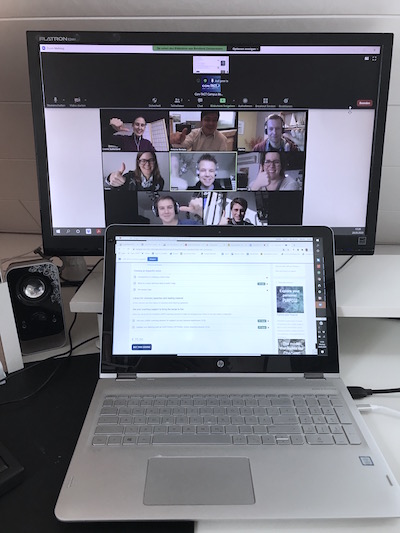
- Nehmen Sie den Laptop aus der Docking-Station (falls er in einer steckt) und öffnen Sie ihn, um seinen Bildschirm zu aktivieren.
Schließen Sie Ihren großen Monitor direkt an Ihren Laptop an (wahrscheinlich über HDMI) und platzieren Sie den Laptop direkt vor dem großen Bildschirm (siehe Abbildung). - Aktivieren Sie die Funktion <Bildschirm erweitern> in Ihrem Laptop, so dass Ihr großer Bildschirm ein virtueller Bildschirm für Ihren Laptop-Bildschirm ist.
- Loggen Sie sich mit zwei verschiedenen Browsern in Ihr Meeting ein; auf einigen Plattformen müssen Sie möglicherweise zwei separate IDs verwenden. Verwenden Sie eine auf jedem Bildschirm.
- Wenn Sie sich im Modus für die gemeinsame Bildschirmnutzung befinden, erweitern Sie die Videofelder auf Ihrem großen Bildschirm für diese Anmeldung, wodurch der Teil der gemeinsamen Bildschirmnutzung minimiert wird.
- Bei der Anmeldung über Ihren Laptop-Bildschirm bleiben Sie im Vollbild-Freigabemodus.
Für das Meeting sollten Sie die in Ihrem Laptop eingebaute Webcam verwenden, da diese zwischen dem großen Monitor und dem Laptop-Bildschirm sitzt. Auf diese Weise haben die Teilnehmer nicht das Gefühl, dass Sie in eine völlig andere Richtung schauen (wie Sie es tun würden, wenn Sie die Bildschirme nebeneinander stellen würden).
Mit dieser Einstellung haben Sie alle an Ihrem Meeting teilnehmenden Personen auf Ihrem großen Bildschirm. Auf diese Weise können Sie ihre Reaktionen, ihre Körpersprache und ihr Engagement beobachten. Auf Ihrem Laptop können Sie immer noch alle Arbeiten am gemeinsam genutzten Element im Modus Bildschirmfreigabe erledigen.
Die Verwendung der Webcam des Laptops anstelle der Webcam, die normalerweise oben auf Ihrem großen Bildschirm installiert ist, ermöglicht es Ihnen, öfter Augenkontakt herzustellen (ich habe über die Bedeutung des Blickkontakts in einem früheren Blog geschrieben), während Sie Ihre Augen von den Video-Panels auf das gemeinsam genutzte Dokument hin- und herbewegen.
Als ich diese Idee mit einigen Kollegen teilte, war die erste Reaktion: Wäre es nicht einfacher für Leute, die bereits zwei Bildschirme auf ihrem Schreibtisch haben, diese beiden zu benutzen. Meine Erfahrung ist, dass es nicht so gut funktionieren wird, da man den Kopf auf diesen beiden Bildschirmen in einem ziemlich großen Winkel von links nach rechts bewegen muss, anstatt die Einstellung nach oben und unten zu verändern, wie es mein Tipp erklärt. Es könnte jedoch auch ein Kompromiss sein.
Lassen Sie mich Ihre Erfahrungen mit dieser Einstellung wissen, wie sie für Sie insbesondere bei Online-Meetings funktioniert.
Fazit
Die Möglichkeit, die Reaktionen der Menschen – Mimik und Körpersprache – zu beobachten, ist in kritischen Diskussionen von entscheidender Bedeutung. Die Nutzung der verfügbaren Funktionalitäten der Technologie, um in Online Meetings bestmöglich zusammenzuarbeiten und alle Teilnehmer gleichzeitig zu beobachten, kann zu einer viel besseren Dynamik und einem Engagement in schwierigen Gesprächen führen.
Ich hoffe, dies hilft Ihnen, in Online Meetings effektiv zu sein und den Unterschied zwischen Präsenz und Online Meetings noch weniger spürbar zu machen.



